メールメールソフトの設定
対象プラン
エコノミー ライト スタンダード ハイスピード エンタープライズ
プレミアム ビジネス
下記を参照の上、メールソフトへの設定を行ってください。
メールソフトの設定内容について
メールソフトの設定に必要な項目は下記の通りです。
| 各プラン共通設定 | ||
|---|---|---|
| メール受信サーバー(POP/IMAP) | 「サーバー管理ツール」の「サーバー情報」に記載のある、“ホスト名”をご入力ください。 例) sv***.star.ne.jp |
|
| メール送信サーバー(SMTP) | 「サーバー管理ツール」の「サーバー情報」に記載のある、“ホスト名”をご入力ください。 例) sv***.star.ne.jp |
|
| ユーザー名(アカウント名) | メールアドレスそのもの(「@」以降も含みます) 例)info@example.com |
|
| パスワード | メールアドレス設定にて設定したパスワード 例)ayop2pey |
|
| ポート番号 | POP | STARTTLSの場合 110 SSL/TLSの場合 995 |
| IMAP | STARTTLSの場合 143 SSL/TLSの場合 993 |
|
| SMTP | STARTTLSの場合 587 SSL/TLSの場合 465 |
|
- 【パスワードを忘れた時は】
-
パスワードを忘れたときは「メールアドレス設定」からパスワードの変更が可能です。
-
「サーバー管理ツール」の「メールアドレス設定」よりドメインを選択し、パスワードを忘れたメールアドレスの「設定変更」をクリックします。
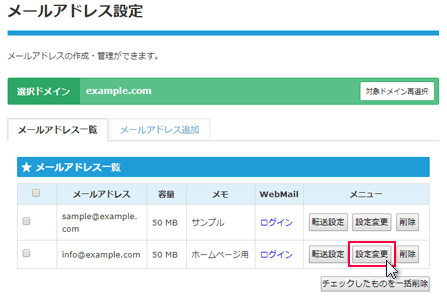
-
新しいパスワードを入力し、「確認画面」、「確定する」とクリックしていきます。
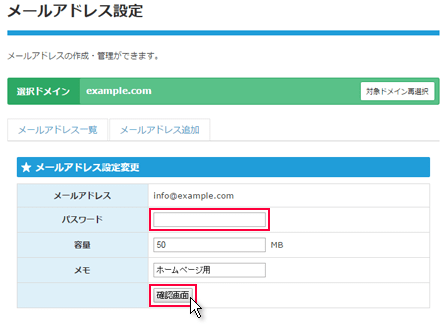
-
SMTP認証(SMTP AUTH)の設定について
スターサーバーでは、メール送信における認証の方式として、SMTP認証(SMTP AUTH)を採用しています。
SMTP認証の設定については、概ね「認証が必要」、「パスワード認証」といった項目を選択することで設定が可能です。
詳しくは、下記のメールソフトへの設定手順マニュアルをご参照ください。
ご利用サーバーのホスト名が「sv*.minibird.netowl.jp」「sv*.firebird.netowl.jp」「sv*.clouver.netowl.jp」の方は、国内ネットワークからの接続に限り「POP before SMTP」のご利用も可能ですが、セキュリティの側面から、より安全性の高いSMTP認証(SMTP-AUTH)での利用を強く推奨いたします。
ご利用サーバーのホスト名は「サーバー管理ツール」の「サーバー情報」メニュー内にある「ホスト名」の項目にてご確認が可能です。
メールソフトへの設定手順
メールソフトへの設定手順については、下記をご参照ください。

